Googleスプレッドシートでデータを整理していると、特定のキーワードを含むセルを目立たせたい場面はありませんか?
例えば、B列に入力された内容の中から「緊急」という文字が含まれるセルを赤く表示したい、といったケースです。
この記事では、条件付き書式を使って「含む・完全一致・始まる・終わる」ごとにセルを色分けする方法をまとめて解説します。
操作手順は基本的に同じですが、条件を切り替えるだけで自由に設定できます。
それぞれの手順を具体例と一緒に確認していきましょう。
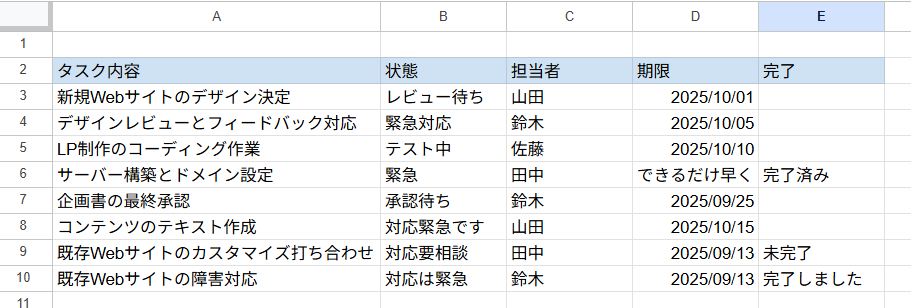
条件付き書式の手順
指定の文字列を含む場合
条件付き書式の「テキストが含まれる」を使う方法です。
以下例を参考にしながら、実際の手順を解説します。
例)B列のセルに「緊急」という文字が含まれている場合、そのセルを赤くする。

含む場合の操作手順
- 対象範囲を選択(例:B3:B10)。

- 【表示形式】-【条件付き書式】を開く。

- 「書式ルール」で「次を含むテキスト」を選択して、その下の入力エリアに(例:「緊急」)と入力する。

- 背景色を指定して「完了」を選択する。

指定の文字列が完全一致の場合
条件付き書式の「完全一致するテキスト」を使う方法です。
以下例を参考にしながら、実際の手順を解説します。
例)B列のセルに「緊急」という文字がある場合、そのセルを赤くする。
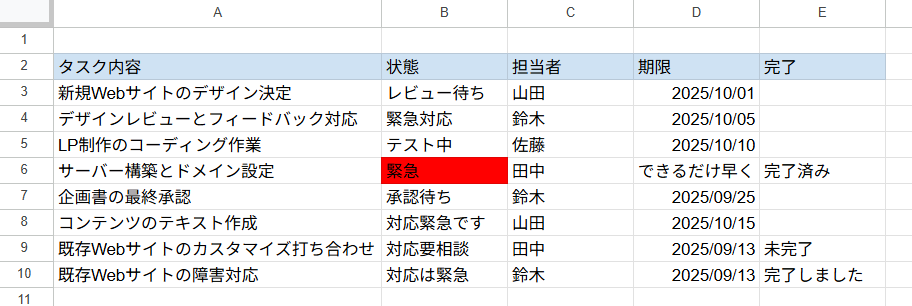
完全一致の場合の操作手順
- 対象範囲を選択(例:B3:B10)。

- 【表示形式】-【条件付き書式】を開く。

- 「書式ルール」で「完全一致するテキスト」を選択して、その下の入力エリアに(例:「緊急」)と入力する。

- 背景色を指定して「完了」を選択する。

指定の文字列から始まる場合
条件付き書式の「次で始まるテキスト」を使う方法です。
以下例を参考にしながら、実際の手順を解説します。
例)B列のセルに「緊急」という文字から始まる場合、そのセルを赤くする。
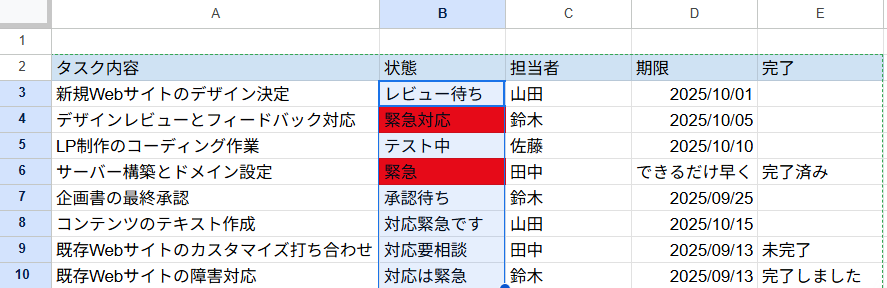
始まる場合の操作手順
- 対象範囲を選択(例:B3:B10)。

- 【表示形式】-【条件付き書式】を開く。

- 「書式ルール」で「次で始まるテキスト」を選択して、その下の入力エリアに(例:「緊急」)と入力する。

- 背景色を指定して「完了」を選択する。

指定の文字列から終わる場合
条件付き書式の「次で終わるテキスト」を使う方法です。
以下例を参考にしながら、実際の手順を解説します。
例)B列のセルに「緊急」という文字から終わる場合、そのセルを赤くする。
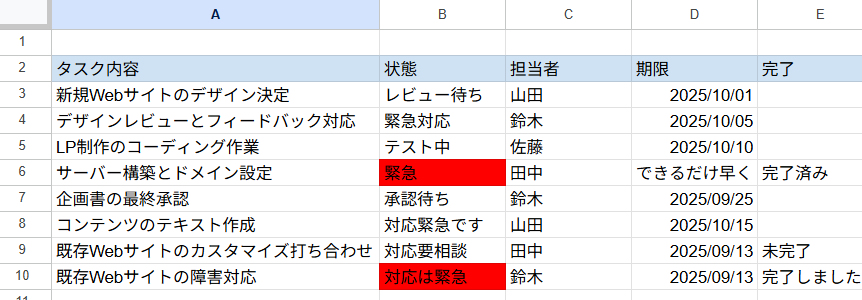
終わる場合の操作手順
- 対象範囲を選択(例:B3:B10)。

- 【表示形式】-【条件付き書式】を開く。

- 「書式ルール」で「次で終わるテキスト」を選択して、その下の入力エリアに(例:「緊急」)と入力する。

- 背景色を指定して「完了」を選択する。

指定の文字列を含まない場合
条件付き書式の「次を含まないテキスト」を使う方法です。
以下例を参考にしながら、実際の手順を解説します。
例)B列のセルに「緊急」という文字がない場合、文字をグレーにする。
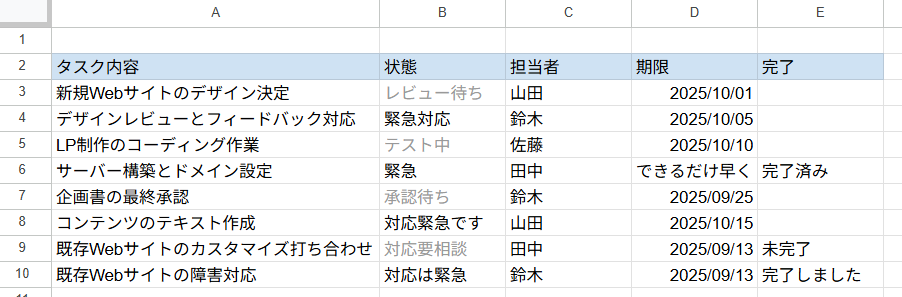
含まれない場合の操作手順
- 対象範囲を選択(例:B3:B10)。

- 【表示形式】-【条件付き書式】を開く。

- 「書式ルール」で「次を含まないテキスト」を選択して、その下の入力エリアに(例:「緊急」)と入力する。

- 文字色と背景色を指定して「完了」を選択する。
背景色「なし」
文字色「グレー」
条件付き書式を解除する方法
Googleスプレッドシートで設定した条件付き書式を削除する手順は次のとおりです。
- 条件付き書式が設定されているセルを選択する。
- メニューから【表示形式】-【条件付き書式】を開く。
- 右側に表示される「条件付き書式設定ルール」の一覧で、削除したいルールにカーソルを合わせる
- ルールの右端に表示される ゴミ箱アイコン をクリックすると、その条件付き書式が削除される
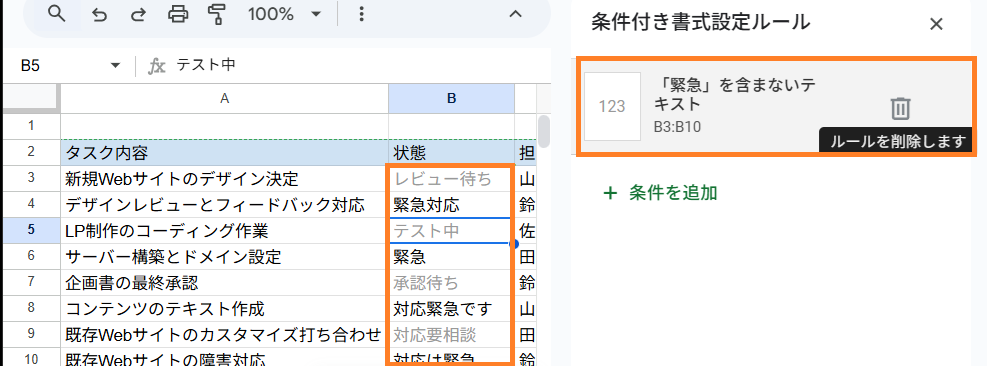
これで、対象セルの条件付き書式が解除されます。
行を自動色分けする方法は、以下をご参考にしてください。

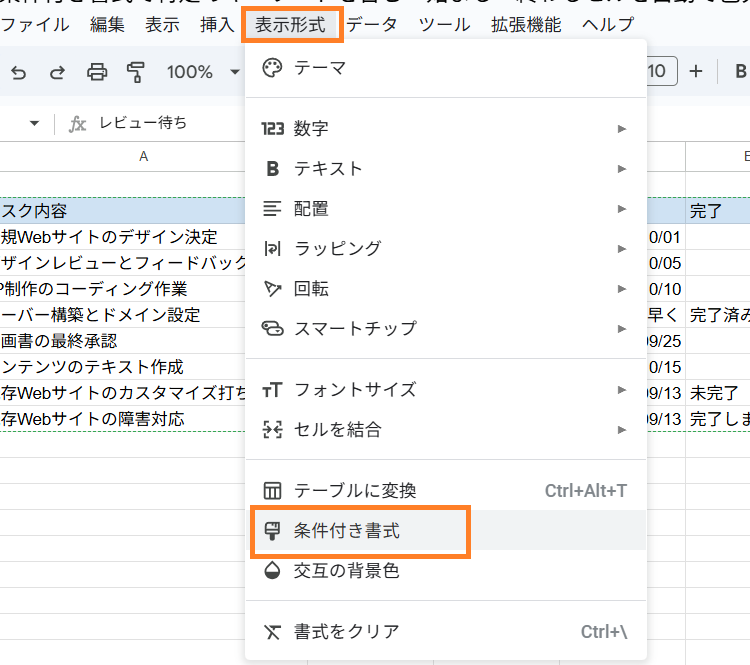
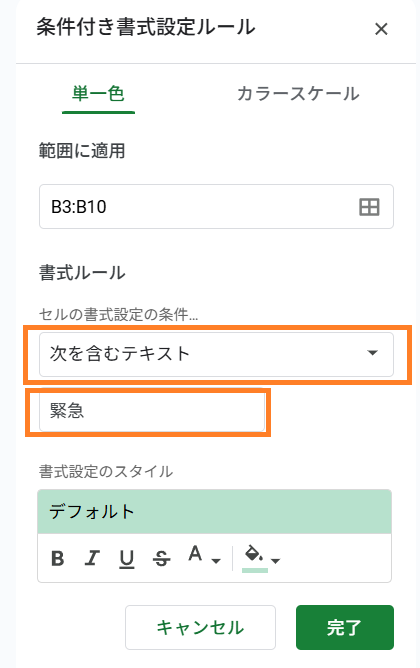
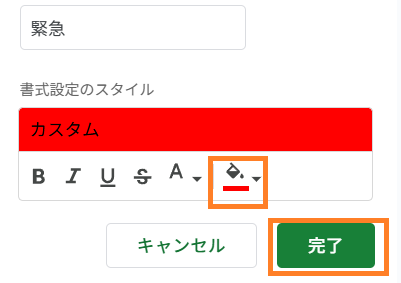
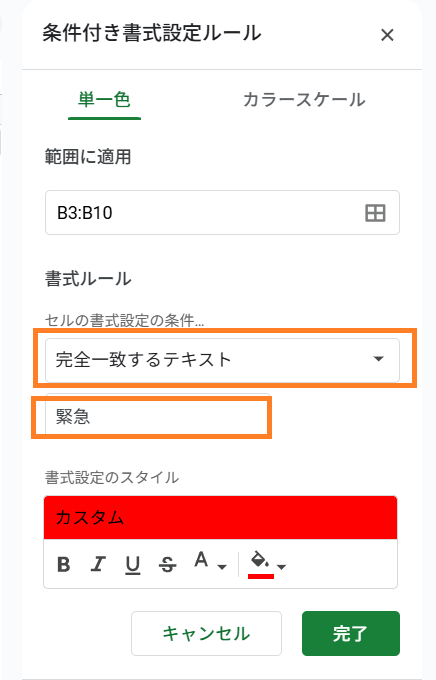
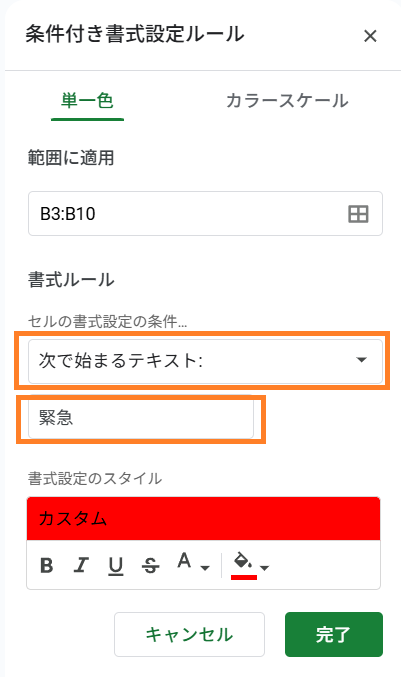
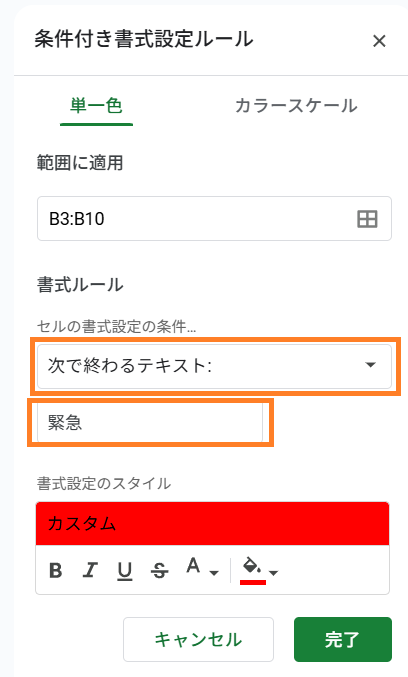

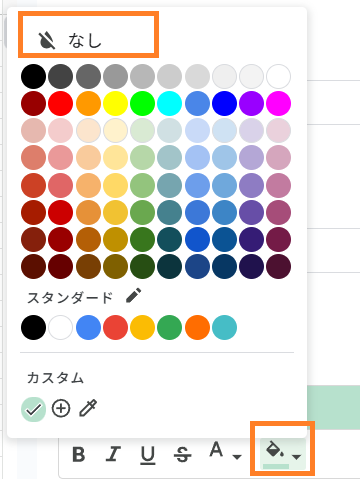
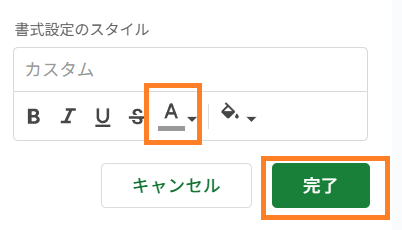



コメント